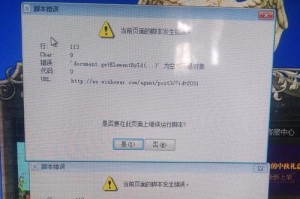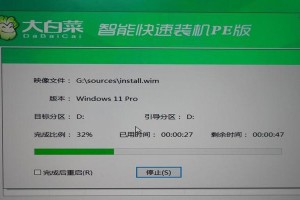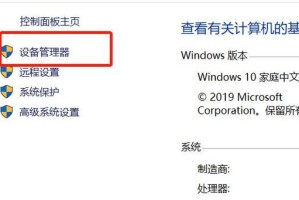作为一个老旧但仍然广泛使用的操作系统,XP系统的用户们常常会遇到各种问题。其中一个常见的问题就是缺少音频设备,导致用户无法正常享受音乐和其他音频媒体。本文将为您提供解决XP系统缺少音频设备的问题的方法和步骤。

1.审查硬件连接
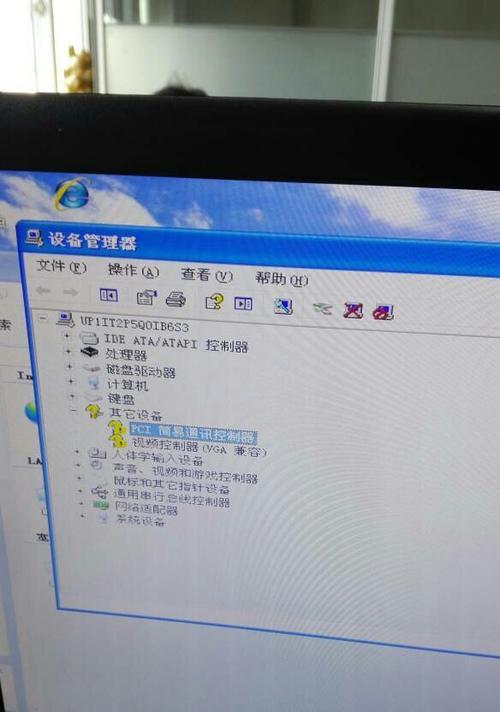
检查计算机中的音频设备是否正确连接。确保音频线连接到正确的端口,并且插头没有松动。
2.检查设备管理器
打开设备管理器,查看是否存在任何有关音频设备的警告或错误。如果有警告或错误,可能需要更新驱动程序或重新安装设备。

3.更新驱动程序
通过访问计算机制造商的网站或使用驱动程序更新软件,下载并安装最新的音频驱动程序。确保选择与XP系统兼容的驱动程序。
4.重新安装设备
如果驱动程序更新无效,可以尝试卸载音频设备并重新安装它。在设备管理器中右键单击音频设备,选择“卸载”,然后重新启动计算机。
5.启用音频设备
有时候,音频设备可能在系统中被禁用了。在设备管理器中找到音频设备,右键单击并选择“启用”。
6.检查音频设置
在控制面板中打开声音选项,确保音频设备被正确地设置为默认设备,并且音量设置适当。
7.运行硬件和设备故障排除工具
XP系统提供了硬件和设备故障排除工具,可以帮助诊断和解决音频设备问题。运行该工具并根据指示进行操作。
8.检查系统更新
确保XP系统已经安装了最新的更新和服务包。有时候,缺少某些更新可能导致音频设备无法正常工作。
9.执行系统还原
如果问题在最近发生,可以尝试使用系统还原将系统恢复到之前的状态,可能会解决音频设备问题。
10.检查硬件损坏
如果尝试了以上所有方法仍然没有解决问题,那么可能是音频设备本身出现了故障或损坏。考虑更换或修复音频设备。
11.咨询专业技术支持
如果您对计算机技术不是很熟悉,或者以上方法都无法解决问题,建议咨询专业的技术支持人员,寻求他们的帮助和建议。
12.寻找替代解决方案
如果您实在无法解决XP系统缺少音频设备的问题,可以考虑使用外部音频设备,如USB音频接口或蓝牙耳机等,作为替代方案。
13.升级操作系统
考虑将XP系统升级到较新的操作系统,以获得更好的音频设备支持和更稳定的系统性能。
14.注意安全性
在执行任何更改或下载驱动程序之前,请确保从官方和可信的来源获取软件,并注意安全性,避免下载恶意软件或病毒。
15.维护系统健康
定期进行系统维护,包括清理垃圾文件、优化注册表和定期进行病毒扫描等操作,以确保系统的稳定性和音频设备的正常运作。
通过审查硬件连接、更新驱动程序、重新安装设备、启用音频设备等方法,大多数XP系统用户可以解决缺少音频设备的问题。如果仍然无法解决,请考虑咨询专业技术支持或寻找替代解决方案,同时确保系统安全,并定期维护系统健康。